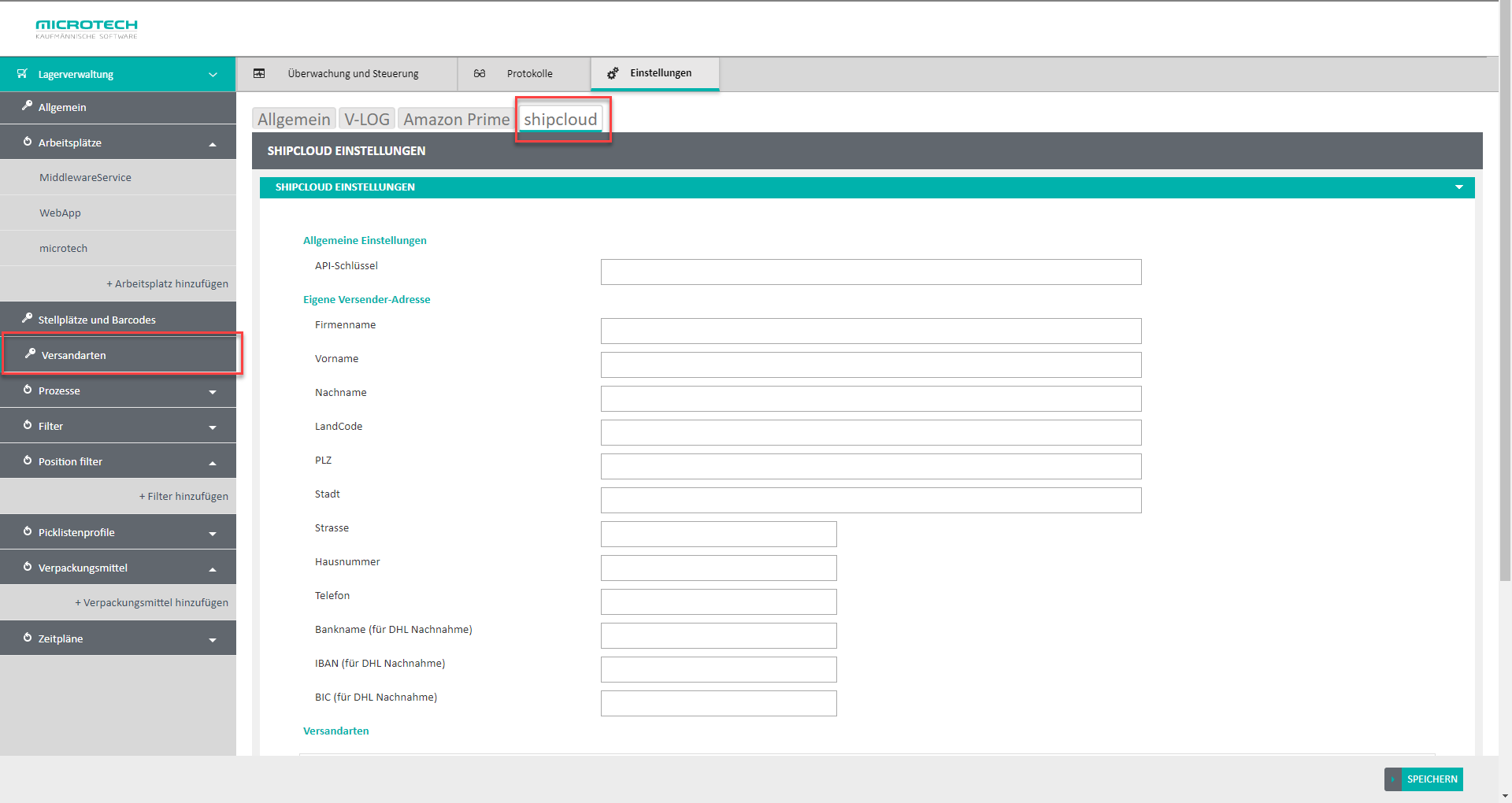...
- Öffnen Sie mit Ihren Zugangsdaten von Shipcloud Ihr Konto: shipcloud > Einstellungen (oben rechts) > Profil > API-Schlüssel.
- Kopieren Sie Ihren hier angezeigten Shipcloud-API-Schlüssel (nicht den Sandbox-Key!)
- Öffnen Sie cateno > Lagerverwaltung > Einstellungen > Versandarten > Shipcloud > Shipcloud Einstellungen > Allgemeine Einstellungen.
- Tragen Sie in das Feld API-Schlüssel den kopierten Shipcloud-Schlüssel ein.
- Tragen Sie in die Felder unter Eigene Versender-Adresse die jeweiligen Daten Ihres Unternehmens bzw. der gewünschten Versandadresse ein.
- Sollten Sie Sendungen per DHL-Nachnahme versenden, müssen die Felder Bankname, IBAN und BIC ausgefüllt werden. Wird DHL-Nachnahme nicht verwendet können diese leer bleiben.
- Zuletzt hinterlegen Sie eine Versandart für Shipcloud. Klicken Sie dazu unten rechts auf Neu.
- Im sich nun öffnenden Fenster wählen Sie die für Shipcloud in büro+/ERP verwendete Versandart sowie die hierzu korrespondierende Versandart bei Shipcloud aus.
- Klicken Sie danach auf Ok.
- Bestätigen Sie Ihre Einstellungen mit Speichern unten rechts. Sie haben Shipcloud nun in cateno konfiguriert.
...